标签:vbo label linu kdump 5.0 获取 mkdir text 相关
一、概述1、关于PXE
Preboot Execution Environment翻译过来就是预启动执行环境;简称PXE;传统安装操作系统的方法是CDROM或U盘引导,而PXE技术解决的是从网络引导安装系统,当然PXE技术不是什么新技术了,是Intel和Microsoft在1998年定义的更大PC98规范的一部分。有关PXE规范的详细文档
2、pxe引导相关角色说明
PXE作用: 引导装机
Kickstart作用: 将安装系统的过程中通过ks.cfg文件中的配置信息,实现自动安装配置达到无人值守自动安装;
TFTP: 支持PXE 引导的网卡中从tftp服务器端下载pxelinux.0文件、vmlinuz、initrd.img等内核引导文件;
DHCP: PXE引导过程中获首先获取IP地址,并提供pxelinux.0文件位置;
HTTP: 用于下载ks.cfg以及系统镜像文件
通用的无人值守做法如下:
通过一台没有系统的裸机网卡支持pxe协议,开机后从dhcp服务器获取ip和pxelinux.0文件并从tftp服务器上加载相关内核引导文件;同时下载 kickstart的cfg配置文件,指定系统镜像文件位置加载安装,从而实现无人值守安装!
如图(图片来自于网络):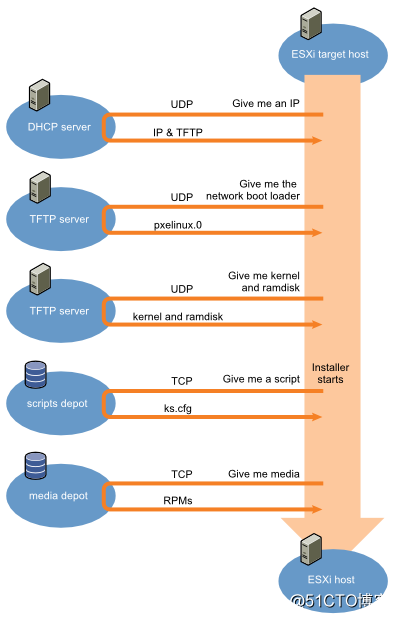
3、环境准备说明
本次测试环境说明:
PXE服务器:CentOS7.4 基于virtualboxt的虚拟机
ip:172.16.3.152 (可上网) 内部测试ip(仅主机模式) 192.168.56.254
配置服务及安装软件包如下:
DHCP
tftp
http
syslinux 包,提供引导文件
以上所需要的软件包均通过yum安装
[root@pxe ~]# yum install dhcp tftp tftp-server syslinux httpd -y防火墙,selinux关闭;生产线请开放UDP 67 68 69 tcp/80端口;
测试机可直接新建安装CentOS7系统 注意的就是网络选择仅主机即可;后面说明
接下来就配置并测试!
1、挂载光盘制作安装源
##挂载CentOS7光盘
[root@pxe ~]# mkdir /media/cdrom
[root@pxe ~]# mount /dev/cdrom /media/cdrom
[root@pxe ~]# mkdir -pv /var/www/html/centos/7/x86_64
#绑定挂载到http默认目录下
[root@pxe ~]#mount --bind /media/cdrom /var/www/html/centos/7/x86_642、kickstart ks.cfg配置文件准备
以家目录下的anaconda-ks.cfg为模板制作ks文件
[root@pxe ~]# cd /var/www/html;mkdir ks
[root@pxe ~]# cat ks.cfg
#version=DEVEL
# System authorization information
auth --enableshadow --passalgo=sha512
# Use CDROM installation media
#cdrom
# Install OS instead of upgrade
install
# Use network installation
url --url=http://192.168.56.254/centos/7/x86_64
# Use graphical install
graphical
# Run the Setup Agent on first boot
firstboot --enable
#ignoredisk --only-use=sda
# Keyboard layouts
keyboard --vckeymap=cn --xlayouts=‘cn‘
# System language
lang zh_CN.UTF-8
# Network information
network --bootproto=dhcp --device=enp0s3 --onboot=off --ipv6=auto
network --hostname=localhost.pkey.cn
# Root password
rootpw --iscrypted $1$lSeSXuy.$7HmGY9vVxEGEGB98qTUuv1
# System timezone
timezone Asia/Shanghai --isUtc
# System bootloader configuration
bootloader --append=" crashkernel=auto" --location=mbr --boot-drive=sda
autopart --type=lvm
# Partition clearing information
clearpart --none --initlabel
%packages
@^minimal
@core
kexec-tools
vim
wget
httpd
%end
%addon com_redhat_kdump --enable --reserve-mb=‘auto‘
%end
以上是我的参考配置,您也可以作为模板只需要简单修改以下几行:
安装的网络镜像地址:
url --url=http://192.168.56.254/centos/7/x86_64
安装后的系统密码:
rootpw --iscrypted $1$lSeSXuy.$7HmGY9vVxEGEGB98qTUuv1
密码可以通过openssl passwd -1 "PASSWORD"
生成格式是sha512的密码替换上去即可;
另外安装后可以在%packages 与其%end之间配置预安装的包等,此处让程序在安装好系统后预安装wegt vim软件包;更多好玩的配置请
请参看redhat官方文档
3、配置启动
[root@pxe ~]# systemctl start httpd
[root@pxe ~]# systemct enable httpd1、配置dhcp服务
dhcp配置文件在/etc/dhcp/目录下,默认的配置文件没有,但我们可以在帮助文件中找到模板示例文件加以修改
[root@pxe ~]# cp /usr/share/doc/dhcp-4.2.5/dhcpd.conf.example /etc/dhcp/dhcpd.conf
[root@pxe ~]# egrep -v ‘(^$|^#)‘ /etc/dhcp/dhcpd.conf
option domain-name "pkey.cn";
option domain-name-servers 192.168.56.1;
default-lease-time 600;
max-lease-time 7200;
log-facility local7;
subnet 192.168.56.0 netmask 255.255.255.0 {
range dynamic-bootp 192.168.56.110 192.168.56.120;
option routers 192.168.56.1;
next-server 192.168.56.254; #tftp server也是本机,可以分开
filename "pxelinux.0"; #引导文件
}
2、启动与查看
[root@pxe ~]# systemctl start dhcpd
[root@pxe ~]# systemctl enable dhcpd
查看服务状态,已经监听在UDP 67上
[root@pxe ~]# ss -tunl
Netid State Recv-Q Send-Q Local Address:Port Peer Address:Port
udp UNCONN 0 0 *:55770 *:*
udp UNCONN 0 0 *:47150 *:*
udp UNCONN 0 0 *:67 *:* 安装好tftp-server软件包后 默认的数据根目录是/var/lib/tftpboot/ 无须修改,只需要复制一些软件引导文件进来即可
1、相关文件准备
##引导文件
[root@pxe ~]# cp /usr/share/syslinux/pxelinux.0 /var/lib/tftpboot/
#内核文件
[root@pxe ~]# cp /media/cdrom/images/pxeboot/{vmlinuz,initrd.img} /var/lib/tftpboot
#引导菜单
[root@pxe ~]# cp /usr/share/syslinux/{chain.c32,mboot.c32,menu.c32,memdisk} /var/lib/tftpboot
#制件引导默认文件
[root@pxe ~]# mkdir -pv /var/lib/tftpboot/pxelinux.cfg
[root@pxe pxelinux.cfg]# cat default
default menu.c32
prompt 5
timeout 30
MENU TITLE CentOS 7 PXE Menu
LABEL linux
MENU LABEL Install CentOS 7 x86_64
KERNEL vmlinuz
APPEND initrd=initrd.img inst.repo=http://192.168.56.254/centos/7/x86_64 ks=http://192.168.56.254/ks/ks.cfg2、启动配置开机自启
[root@pxe tmp]# systemctl enable tftp
[root@pxe tmp]# systemctl start tftp
3、tftp测试
/var/lib/tftpboot/目录文件结构
结构查看
[root@pxe tftpboot]# tree -L 2
.
├── chain.c32
├── initrd.img
├── mboot.c32
├── memdisk
├── menu.c32
├── pxelinux.0
├── pxelinux.cfg
│?? └── default
└── vmlinuz
测试tftp
[root@pxe tmp]# pwd;ls
/tmp
[root@pxe tmp]# tftp 192.168.56.254
tftp> get vmlinuz
tftp> quit
[root@pxe tmp]# pwd;ls
/tmp
vmlinuz
1、修改virtualbox网络
管理-->全局设定-->网络-->"仅主机(Host-Only)网络" -->双击vboxnet0 -->把virtualbox自带的仅主机网络的DHCP服务关掉,如图: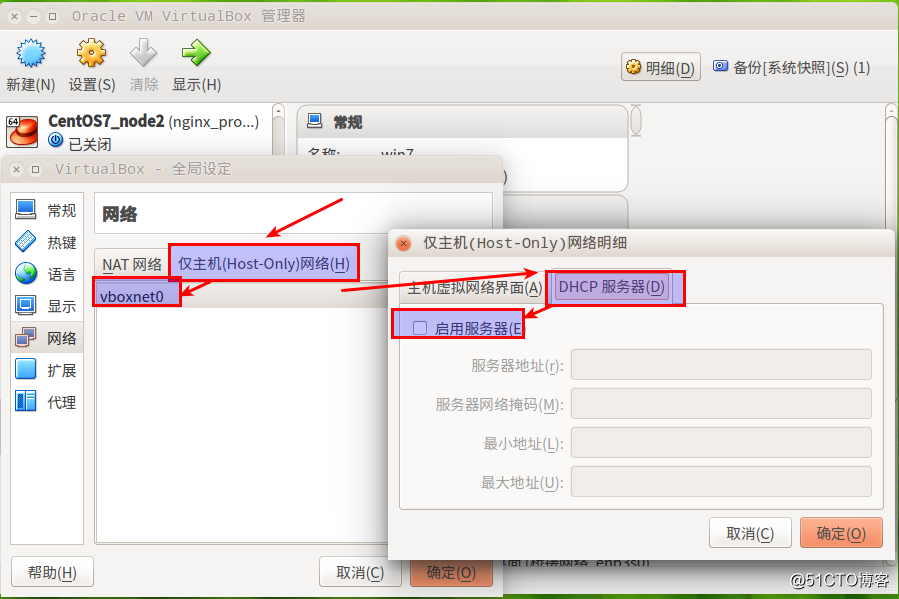
2、新建虚拟机
和用cdrom安装虚拟的唯一区别是不用挂载镜像,只需要修改新的虚拟机的网络类型为"仅主机(Host-Only)网络"如图: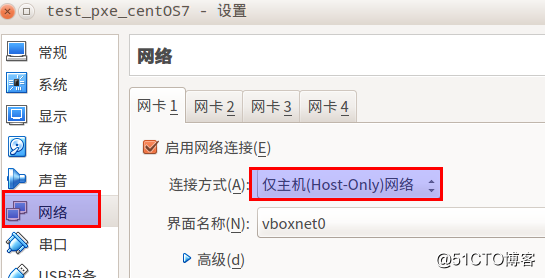
开机-->按F12选择LAN启动,如图: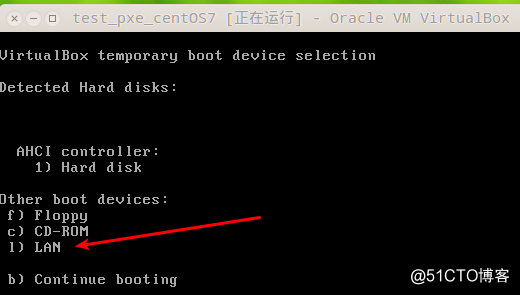
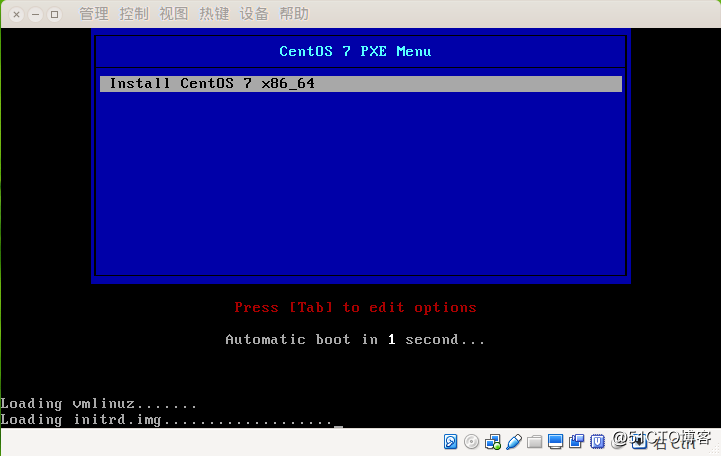
再接下来就是很熟悉的图形化自动安装的过程了!整个安装系统的过程 基本上也就五六分钟的样子,具体视安装包多少与系统网络性能而定;想了解具体过程,自行动手试试吧!
以上就是基于PXE协议和syslinux引导文件,kickstart配置文件,DHCP,tftp-server,httpd服务制作本地安装源协作完成的无人值守安装系统,也可以在这套环境 中加入CentOS6的安装,只需要添加修改配置文件即可!
自动化运维之CentOS7下PXE+Kickstart+DHCP+TFTP+HTTP无人值守安装系统
标签:vbo label linu kdump 5.0 获取 mkdir text 相关
原文地址:http://blog.51cto.com/dyc2005/2068188